Võtke teistega ühendust
Saate võtta teistega ühendust FaceTime’i ja teiste MacBook Airis olevate videokonverentsirakenduste abil.
FaceTime’i kasutamine
Sõltumata sellest, kas olete kodus või reisil, saate kasutada FaceTime’i ühe või mitme inimesega rääkimiseks, sõltumata nende kasutatavatest seadmetest. Wi-Fi-ühendusega saate võtta vastu ja teha kõnesid otse MacBook Airist. Samuti saate võtta vastu ja saata tekstsõnumeid.
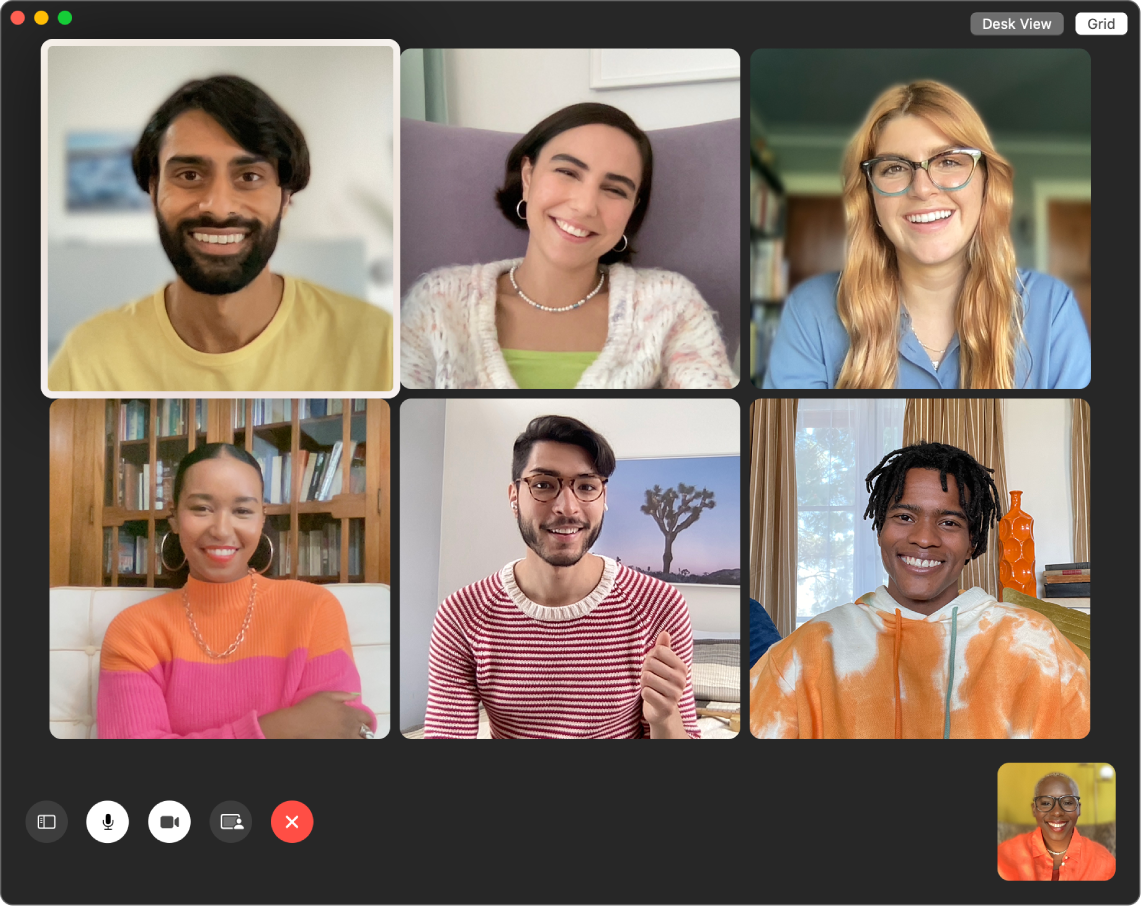
FaceTime’i kõne tegemine. Kasutage FaceTime'i videokõnede tegemiseks Maci sisseehitatud FaceTime HD-kaamerat. Klõpsake New FaceTime, sisestage isiku, kellele soovite helistada, nimi, telefoninumber või e-posti aadress, seejärel klõpsake FaceTime. Kui te ei soovi videokõnet teha, siis klõpsake ainult heliga kõne tegemiseks hüpikmenüül ning valige FaceTime Audio. Kui võtate vastu FaceTime'i kutse, siis saate valida videoga või ainult heliga liitumise.
FaceTime'i kasutamine rühmas. Saate ühendada ühe rühmakõnega kuni 32 inimest. Unikaalse lingi koostamine rühmaga jagamiseks. Klõpsake Create Link. Kopeerige link Clipboardile või jagage otse sõpradega rakenduses Messages või Mail. Nüüd on võimalik kasutada FaceTime'i kõnedega liitumiseks mitte-Apple'i seadmetes linki.
FaceTime'i seadistamine telefonikõnede jaoks. Valige iPhone'is (iOS 9 või uuem) Settings > Phone ning lubage Wi-Fi helistamine. Seejärel avage Macis FaceTime. Avage Settings, valige General, seejärel klõpsake “Calls from iPhone”. Vt. FaceTime'i kasutusjuhendi lõiku iPhone'i ja Maci seadistamine telefonikõnedeks.
FaceTime’i ja Messagesi kasutamine. Kasutage MacBook Airist tekstsõnumite saatmiseks rakendust Messages. Kõik sõnumid kuvatakse teie MacBook Airis, iPhone'is, iPadis, iPod touchis ja Apple Watchis ning kui keegi vastab teile, siis saate vastata endale kõige sobilikumas seadmes. Vt. rakenduse Messages kasutusjuhendi lõiku iPhone'i seadistamine SMS-tekstsõnumite hankimiseks Maci .
Efektide lisamine videokonverentsidele
Valige erinevate videoefektide vahel, mis täiustavad teie videokonverentse, kui kasutate videot jäädvustavat rakendust (nt FaceTime’i) ning ühilduvat kaamerat.
Märge: Võte näha ainult teatud videoefekte, sõltuvalt teie Maci mudelist või veebikaamerana kasutatavast iPhone’ist. Lisateavet leiate macOS-i kasutusjuhendi lõigust Videokonverentsifunktsioonide kasutamine.
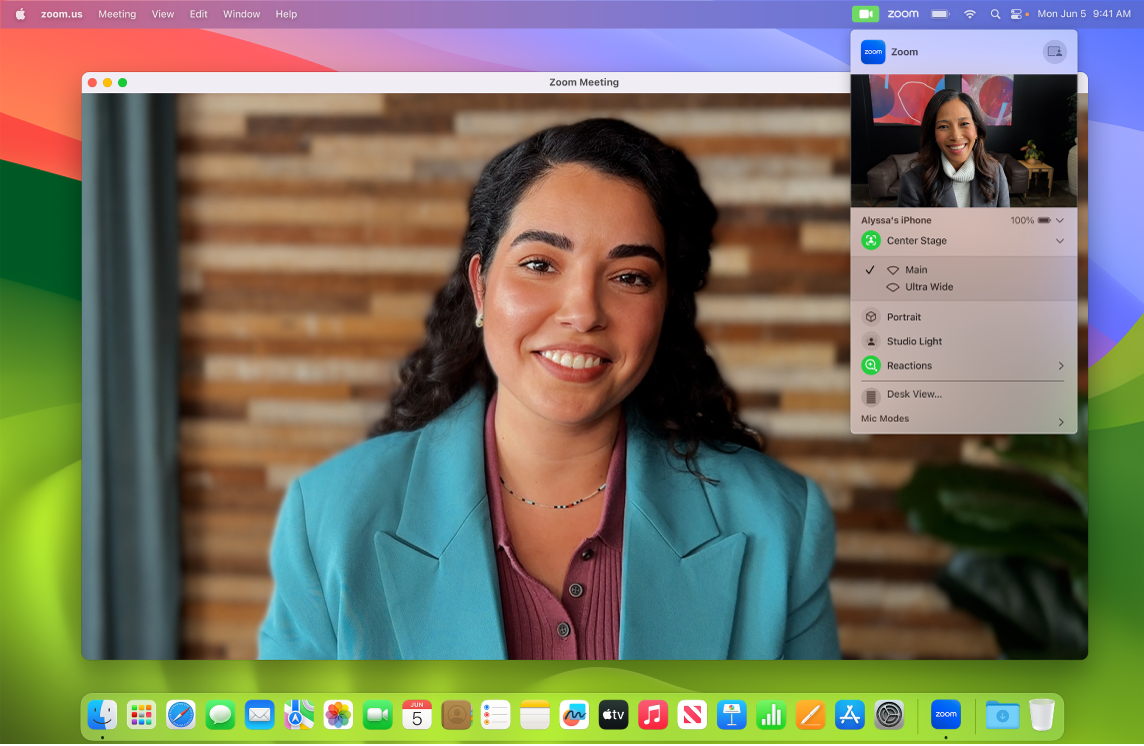
Video täiustamine. Reguleerige tausta hägusust, valgustust ning teisi videoseadeid. Klõpsake menüüribal ![]() , seejärel tehke kaameravalik, nt Portrait, Center Stage ja Studio Light.
, seejärel tehke kaameravalik, nt Portrait, Center Stage ja Studio Light.
Reageerige vestluses. Lisage reaktsioon, mis täidab kaamera kaadri lõbusate 3D liitreaalsuse efektidega, nagu südamed, konfetid, ilutulestik jne. Klõpsake menüüribal ![]() , klõpsake Reactions kõrval oleval menüül, seejärel valige reaktsioon. Samuti saate jagada reaktsiooni pelgalt käeliigutusega. Kontrollige, et Reactionsi kõrval olev ikoon oleks roheline ning vt. reageerimiseks kasutatavate käeliigutuste loendiga tutvumiseks FaceTime’i kasutusjuhendi lõiku Videoefektide kasutamine FaceTime’i kõnedes Macis.
, klõpsake Reactions kõrval oleval menüül, seejärel valige reaktsioon. Samuti saate jagada reaktsiooni pelgalt käeliigutusega. Kontrollige, et Reactionsi kõrval olev ikoon oleks roheline ning vt. reageerimiseks kasutatavate käeliigutuste loendiga tutvumiseks FaceTime’i kasutusjuhendi lõiku Videoefektide kasutamine FaceTime’i kõnedes Macis.
Jagatava kuva lihtne valimine. Kui kasutate kõneks FaceTime’i või teist toetatud videokonverentsirakendust, siis saate jagada lihtsalt rakendust või mitut rakendust otse aktiivsest aknast. Hoidke kursorit akna ülemises vasakus nurgas ![]() peal ning klõpsake Share on [teie videokonverentsirakenduse nimi].
peal ning klõpsake Share on [teie videokonverentsirakenduse nimi].
Video ja jagatud kuva ülekate. Valige kahe ülekatte vahel: väike või suur. Suur ülekate hoiab fookuse teil, kus teie kuva on kadreeritud teie kõrvale eraldi kihis; väike ülekate kuvab teid liigutatavas mullis jagatud kuva peal. Klõpsake menüüribal ![]() , seejärel valige Presenter Overlay alt Large või Small.
, seejärel valige Presenter Overlay alt Large või Small.
Lisateabe hankimine. Vt. macOS-i kasutusjuhendi lõiku iPhone’i kasutamine veebikaamerana.
Jagage kogemusi SharePlayga
SharePlay võimaldab teil ning teie sõpradel ja perel kuulata muusikat, vaadata televiisorit või muud sisu üheskoos. Sõbrad saavad osaleda oma iPhone'is (iOS 15 või uuem), iPadis (iPadOS 15 või uuem) või operatsioonisüsteemiga macOS Monterey või uuemaga Macis. Samuti saate vaadata sisu Apple TV-s (tvOS 15 või uuem) ning samal ajal vestelda sõpradega teises seadmes.
Märge: Osad SharePlayd toetavad rakendused vajavad osalemiseks tellimust. Kõik funktsioonid ja kogu sisu pole saadaval kõikides riikides või piirkondades.
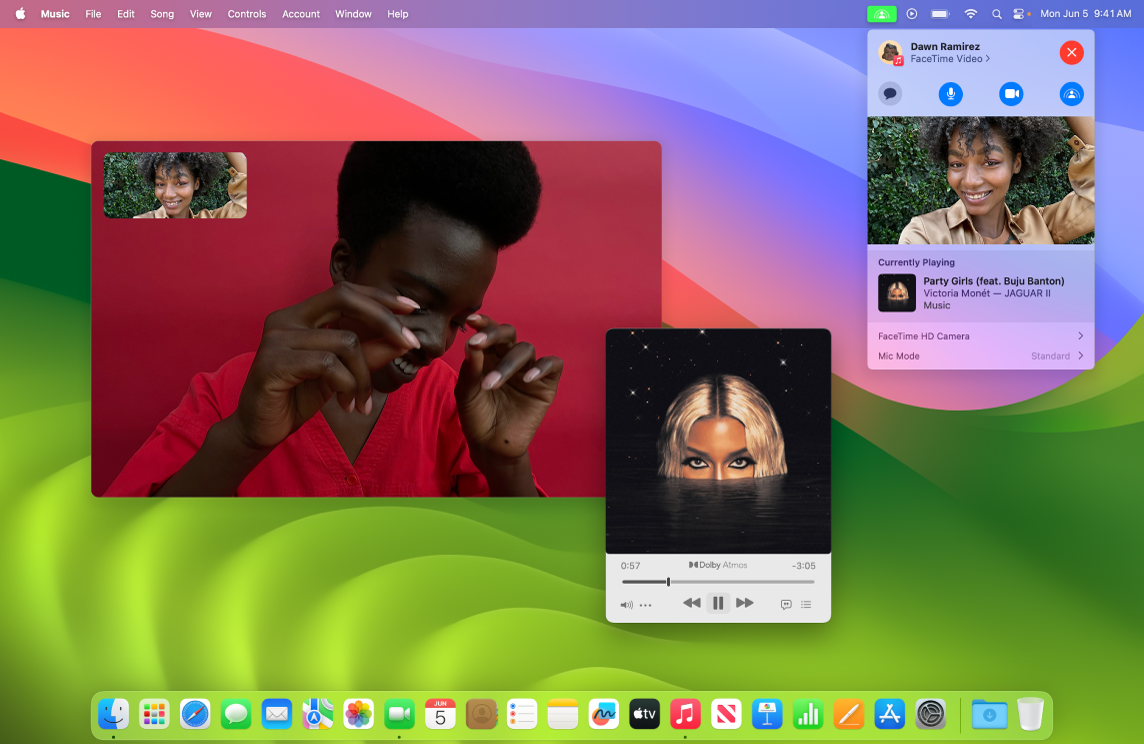
Alustage FaceTime'iga. Alustage FaceTime'i kõnet, kutsuge sõbrad, pere või kolleegid ning seejärel kasutage kogemuse jagamiseks SharePlayd ![]() . Samuti saate lisada SharePlay lingi rakenduse Messages vestluslõime.
. Samuti saate lisada SharePlay lingi rakenduse Messages vestluslõime.
Vaadake koos. Tooge filmid, telesaated, veebivideod jm oma FaceTime'i kõnedesse ning nautige koos teistega video vaatamist. Kui peatate, kerite tagasi või edasi, või liigute erineva stseeni juurde, siis sünkroonitakse kõigi taasesitus. Nutika helitugevuse reguleerimisega muudetakse helitugevust automaatselt – seega saate vaatamise ajal vestlust jätkata. Vt. FaceTime'i kasutusjuhendi lõiku SharePlay kasutamine FaceTime’iga koos vaatamiseks ja kuulamiseks.
Kuulake koos. Jagage muusikat sõpradega otse FaceTime'i kõnedes või korraldage tantsupidu. Kui kuulate koos, siis saab iga kõnes osaleja lisada jagatud järjekorda lugusid. Taasesituse juhtnuppe jagatakse kõigi kõnes osalejate vahel ning nutika helitugevuse funktsioon võimaldab teil ja teistel kuulamise ajal vestelda, ilma et keegi peaks karjuma.
Ekraani jagamine. Kasutage FaceTime'i kõnes SharePlayd veebilehtede, rakenduste jm toomiseks vestlusesse. Kõike, mida kuvatakse teie ekraanil, saab ka jagada teistega. Sirvige koos puhkuse ööbimisvõimalusi, ostke pruutneitsikleite, õpetage uusi oskusi või tehke improviseeritud slaidiseanss rakenduses Photos. Valige jagatav aken või jagage kogu ekraani. Vt. FaceTime'i kasutusjuhendi lõiku SharePlay kasutamine FaceTime’iga ekraanide jagamiseks.
Lisateabe hankimine. Alustage FaceTime'iga, seejärel vt. lõike TV ja Music.